网页版抖音视频怎么下载保存到电脑?很多用户都知道抖音现在有网页版了,那么网页版抖音视频我们怎么下载到电脑上呢。
第1步打开网页版抖音
进入网页版抖音主页面,并找到你想下载的视频。
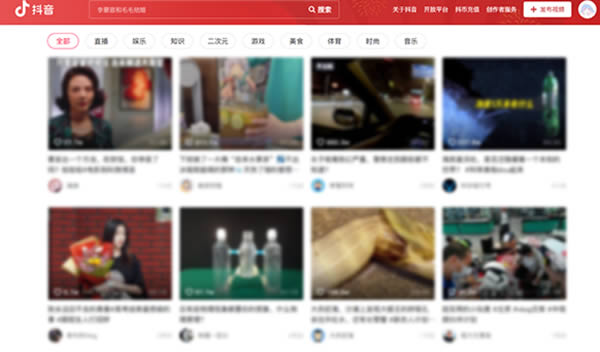
第2步打开开发者工具
点开视频之后,按f12键呼出开发者工具,或者在浏览器设置中找到开发者工具。
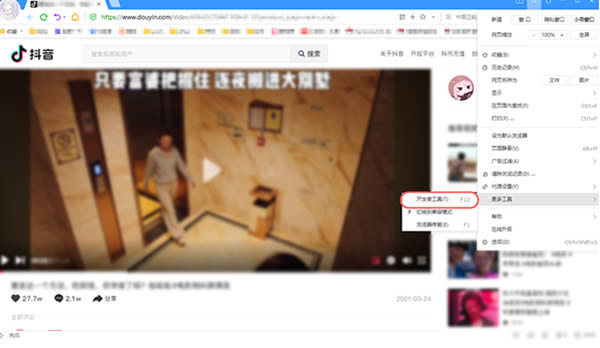
第3步选择元素箭头
使用选择元素的箭头,选中页面上的视频。
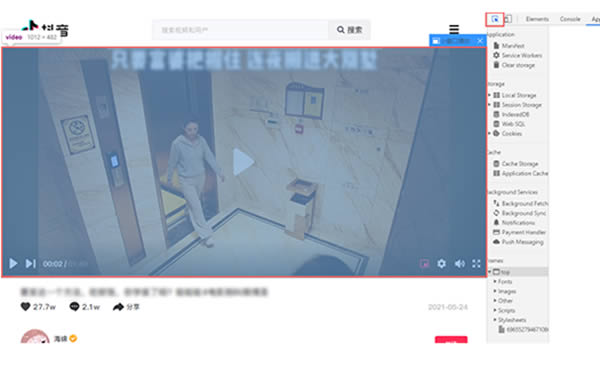
第4步展开选中代码
接着会在右侧显示出相应的代码,展开选中的代码。
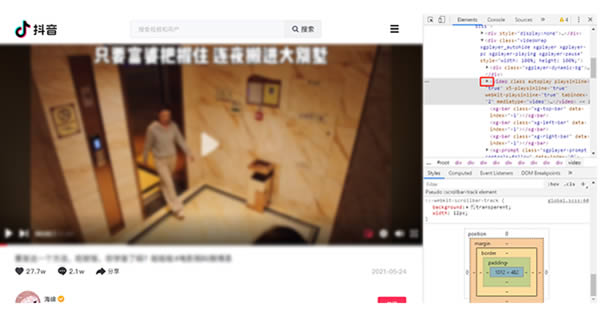
第5步右击视频链接
在第一行视频链接上鼠标右击,选择第一行选项。
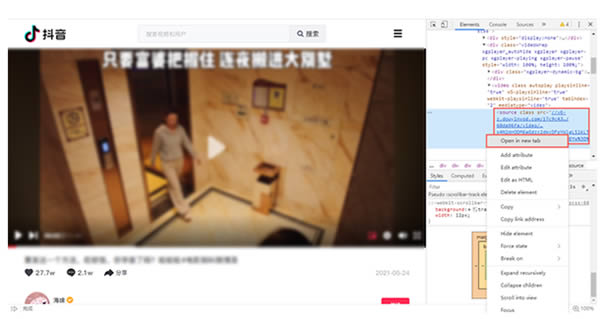
第6步点击下载
进入新标签后,点击视频右下角的三个小点,点击下载。

第7步选择文件保存位置
点击下载后,弹出下载对话框,选择你想保存的位置即可。
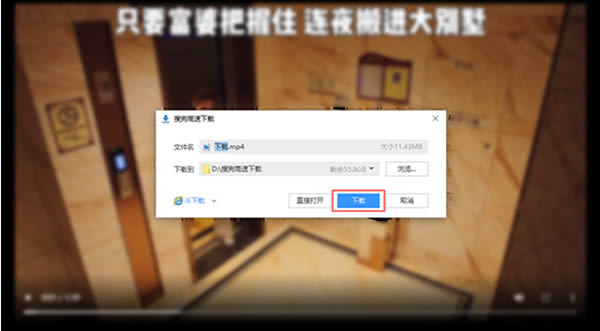
以上就是网页版抖音视频怎么下载保存到电脑?的详细内容,更多关于抖音视频下载到电脑的资料请关注其它相关文章!
更多抖音攻略,请查看#抖音攻略合集#